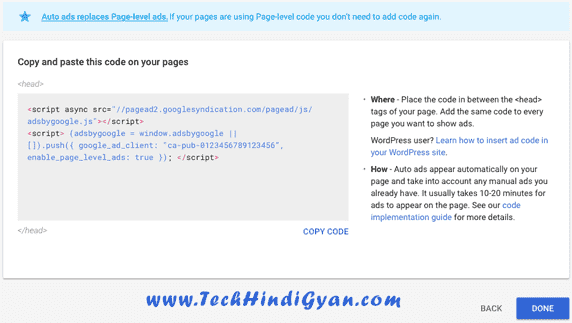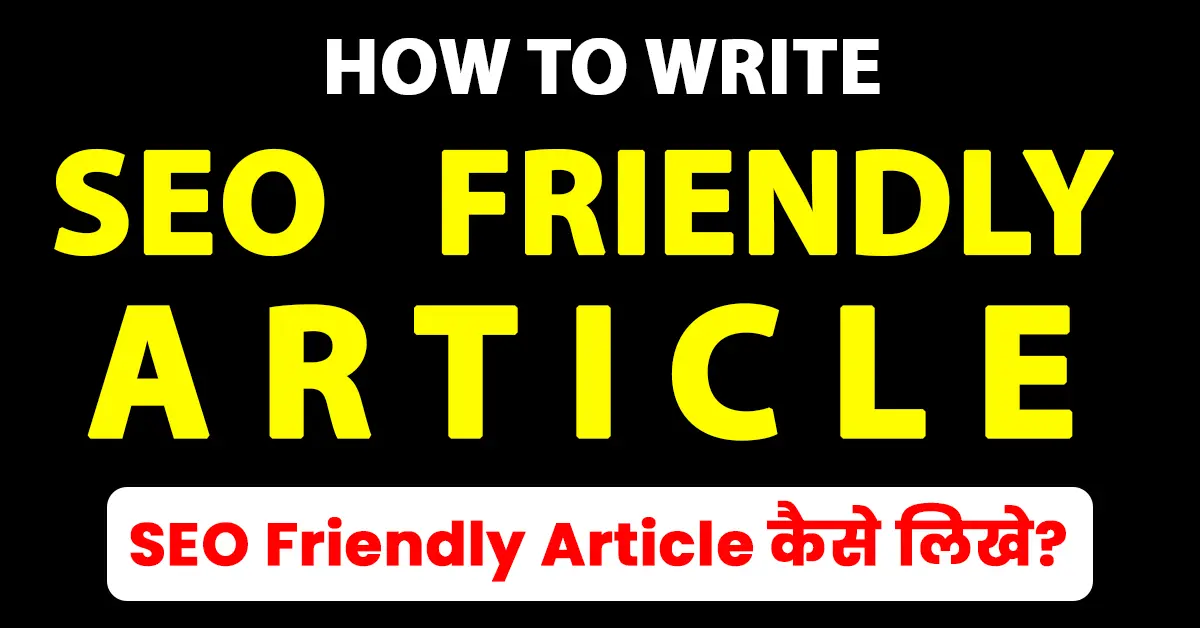Hello Dosto, Agar aap Adsense Publisher hai, To aapne apne Adsense accont me ek naya Option dekha hoga – “Auto Ads” ka. Aaj ham is post me “Auto Ads” ke baare me sikhenge, Ki Auto Ads kya hai, Aur ise kaise istemaal karna hai. Ab aapko apne Adsense account me Page Level Ads nahi show ho rahe honge. Darshal, Adsense ne apne naye update me Page Level Ads ki jagah par Auto Ads Feature laya hai. Aur Auto ads ke ander hi aapko Page level ads ke – Anchor Ads aur Vignette Ads bhi dikhenge. Chaliye Ham Auto Ads ko detail me samajhte hai.

“Auto Ads” – Google Adsense ka ek New Feature hai, Jisme aap Adsense ke sabhi formats ads ko Automatically ek ad unit me display kar sakte hai. Ye kamaal ka feature hai. is aap apne revenue ko increase kar sakte hai. Aapko bata de ki, Adsense hamesha SEO aur Adwords ko dhyan me rakh kar hi Updates lati thi, par is baar Publisher Revenue ko dhyan me rakh kar laya gaya hai. Adsense Auto Ad bahut hi kamaal ka ad format hai, Jisme aap Multiple ad units ko show kar, User Experience ke sath apne adsense earning bhi increase kar sakte hai. Is post me, Main aapko Auto Ads ki full Information dunga, Step By Step full guide karunga.
Adsense Auto Ads Kya Hai ?
Adsense Auto Ads, Ad format ki ek group hai, Jo aapke content ko monetize karne ke liye ek simple way offer karti hai. Isme aap ek hi ad unit se sabhi format ke ads apne anusar laga sakte hai. Jab aap Auto Ads ki code, Add kar dete hai, to uske baad google automatically optimal time par ads show karta hai. Iske alawa Auto Ads aapke blog ke liye well perform karta hai, Aur behtar user experience provide karta hai. Auto ads me ek saath kayi ad formats dikhayi jaati hai, Jise aap apne anusaar laga sakte hai.
Adsense Auto Ads Work Kaise Karta Hai ?
Google Adsense Auto Ads – Google ki Machine Learning Technology ke istemaal karta hai. Sabse pehle Page Structure ko samajhta hai, uske baad check karta hai ki page me koi aur ads to nahi lage hai, Auto ads sirf adsense ke ads ko hi check karta hai. Other network ke ads ko identify nahi karta. Aur phir uske baad Automatic ads place kar deta hai, Page Layout, Content, aur existing google ads ke hisab se. Is Technology ke tahet Adsense Auto Ads work karta hai.
Auto Ads Use Karne Ke Fayde (Benefits of Auto Ads)
1) Auto Ads use karne par, Aapke blog me Adsense automatic ad place kar deta hai.
2) Automatic Ads Optimize kar deta hai. Aapko Ads optimaization karne ki jaroorat nahi hai.
3) Auto Ads lagane se, Adsense aapke blog ke page aur post ko analyze karta hai, Aur Layout, Content, aur google ads ke hisab se ads show karata hai. Isse aapk jyada click hone lagenge, aur aapki earning increase hogi.
4) Auto Ads use karna bahut hi asaan hai, Iske liye aapko alag se koi special settings karne ki jaroorat nahi hai.
Adsense Auto Ads ke Ad Format
1) Text And Display Ads.
2) In-Feed Ads.
3) In-Article Ads.
4) Matched Content Ads.
5) Anchor Ads.
6) Vignette Ads
To Dosto, Ye 6 Auto Ads ke Ad Format hai. Auto Ads ki madad se aap ek hi ad code se different types ke ads format ko ek sath istemaal kar sakte hai. Iske alawa isme Automatically Get New Format feature ko option bhi milta hai. Jiska matlab hai, Agar adsense future me koi bhi new ad format add karta hai, to wo isme automatic add ho jayega.
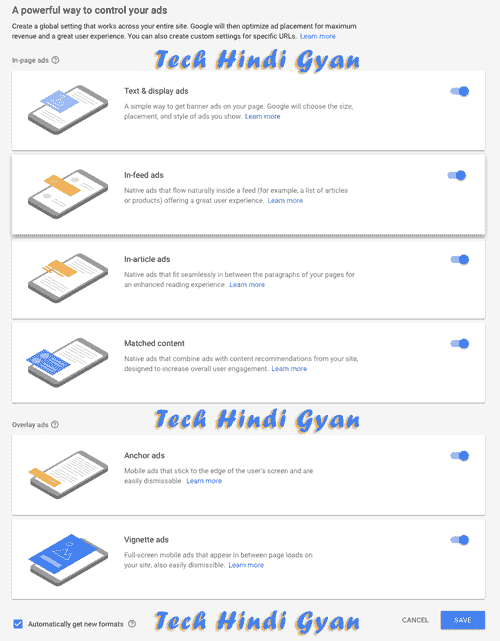
Adsense Auto Ads – Use Kaise Kare ?
Google Adsense ke Auto Ads feature ko use karna bhaut hi asaan hai. Iske liye aapko alag se koi bhi special settings ya Steps follow karne ki jaroorat nahi hai. Iske liye aapko kuch steps follow karne hai jo bahut hi simple aur easy hai.
1) Sabse Pehle Apne Adsense Account me jaaye → Uske Baad My Ads par jaaye.
2) My Ads ⇨ Auto Ads.

3)Ab agar aap first time auto ads use karne jaa rahe hai to “Get Started” par click kare.
4) Ab aapke saamne Auto Ads ki sabhi Ad Format show honge. Ab aapko apne anusar ad formats ko select karne hai. Isme total 6 Ad format honge, Aap jo chahe use select kar sakte hai. Isme aap ek format bhi select kar sakte hai aur multiple bhi.
5) Jis Ad Format ko Select karna chahte hai, Uske saamne Button par click karke Enable kar de.
6) Ab sabse niche “Automatically Get New Format” Option par Tick kijiye.
7) Ab , Save Button par click kar dijiye.
Ab aapka Auto Ad ban gaya hai, Aur save bhi ho chuka hai. Ab aapke saame Page Level Ad Code show hoga. Is code me Auto ads bhi shamil hai, Yaani ki is ad code me Auto Ads Add ho chuka hai. Aapko is code ko copy karna hai, Aur apne blog ke HTML par <head> section ke ander paste kar dena hai. Jisse ki aapke blog ke sabhi page par ads show honge.